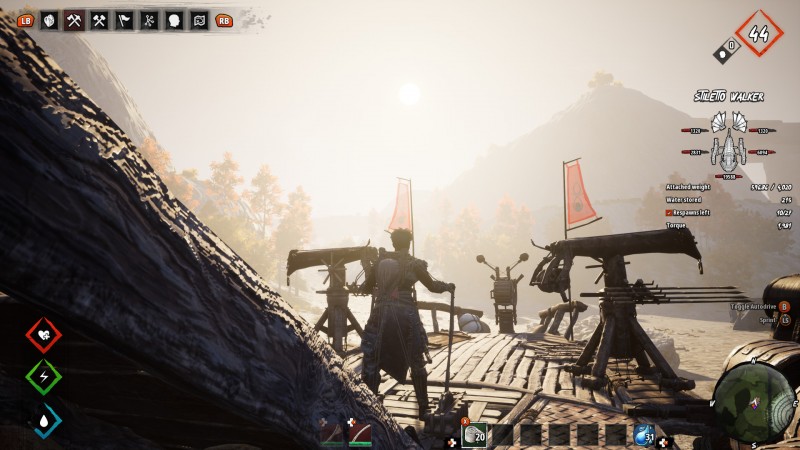Как играть на ps4 с клавиатурой и мышью
Содержание:
- Как подключить мышь и клавиатуру
- Как подключить клавиатуру и мышь к PS4
- Как подключить беспроводную клавиатуру или мышь к PS4?
- Как играть в игры с мышью и клавиатурой
- Подсоединение клавиатуры и мыши по беспроводной сети
- Подключаем мышь и клавиатуру к PlayStation 4
- Проводное подключение клавиатуры и мыши
- Заключительное слово.
- Немного полезной информации по эксплуатации
- Использование набора Hori Tac Pro
- Механическая против мембранной: какая клавиатура лучше для консолей?
- Подведя итоги
Как подключить мышь и клавиатуру
Вы можете использовать мышь и клавиатуру USB или беспроводную мышь и клавиатуру Bluetooth.
Чтобы подключить USB-мышь или клавиатуру к PS4, просто подключите ее к USB-порту PS4. Вы найдете два порта USB на передней панели консоли. Это те же порты, которые вы используете для зарядки контроллеров PS4. Если это беспроводная USB-мышь или клавиатура, вместо этого подключите беспроводной ключ к USB-порту. Ваша PS4 займет некоторое время, чтобы распознать устройство, но оно должно работать через несколько секунд.
Вы также можете подключить беспроводную Bluetooth-мышь или клавиатуру к PlayStation 4. Bluetooth стандартизирован, поэтому любая Bluetooth-мышь или клавиатура должны работать. Вам не нужны мыши и клавиатуры, продаваемые только для PS4 или игровых приставок.
Чтобы подключить PS4 к устройству Bluetooth, откройте экран «Настройки» на консоли, выберите «Устройства» и выберите «Устройства Bluetooth». Переведите мышь или клавиатуру в режим сопряжения, и она появится на этом экране, готовая к тому, что PS4 сможет подключиться к нему.
Вы можете настроить параметры для подключенных мышей и клавиатур. Для этого откройте экран настроек, выберите «Устройства» и выберите «Внешняя клавиатура» или «Мышь». Для клавиатур вы можете выбрать тип клавиатуры, задержку и частоту повторения, когда вы удерживаете клавиши. Для мышей вы можете выбрать, будет ли мышь правой или левой, и выбрать скорость указателя.
Теперь вы можете использовать мышь и клавиатуру PS4 для навигации по интерфейсу. Это особенно удобно в приложении для веб-браузера PS4, предоставляя вам мышь и клавиатуру, которые делают браузер менее трудоемким в использовании. Вы можете общаться с друзьями, искать Netflix и другие мультимедийные приложения, вводить пароли Wi-Fi и другие данные для входа, а также делать другие вещи, которые раздражают без мыши и клавиатуры.
Как подключить клавиатуру и мышь к PS4
Итак, у нас есть три случая:
- подключение по USB;
- подключение по Bluetooth;
- официальный набор Hori Tac Pro.
С последним разобраться проще всего — достаточно подсоединить устройства через USB, и они будут работать. Вам не нужно ни ждать установки драйверов, ни настраивать кейпад или мышь. А вот при отсутствии такого комплекта, возможно, придётся немного заморочиться.
Подключение по USB или Bluetooth
Итак, у вас есть клавиатура и\или мышь с USB или Bluetooth-интерфейсами. Однако PS4 не понимает, как работают такие устройства — она воспринимает движения стиков на геймпаде, а не движения мыши или нажатия кнопок на клавиатуре. Можно ли это как-то поправить? Можно — достаточно просто «перевести» движения мыши на понятный для консоли язык геймпада. И для этого необходимо воспользоваться эмулятором — небольшим переходником. Сейчас их не так много на рынке, один из самых популярных — Xim Apex (стоимость от 7 000 рублей). Есть также модели Dominator, Reasnow, Drive Hub. Различаются они, помимо цен, количеством подключаемых устройств, точностью передачи данных. Xim Apex поддерживает до трёх одновременных подключений, поэтому для нашей цели он подходит идеально.
Без такого эмулятора не получится «научить» PS4 работать с обычной клавиатурой и мышкой
Купив эмулятор, приступим к работе:
- Подключите через USB эмулятор к компьютеру (не к консоли!).
- Скачайте прошивку на официальном сайте эмулятора. Сайт будет указан на коробке или в инструкции к эмулятору. Для Xim Apex, например, прошивка можно скачать здесь: https://community.xim.tech/index.php?topic=66767.0.
- Прошивка упакована в .exe-файл (или .app для Mac OS X). Выполните его, чтобы обновить ПО эмулятора.
- Пока эмулятор обновляется, откройте настройки консоли — «Устройства» — «Контроллеры» и включите опцию «Работа по USB». Этот шаг нужно выполнить даже в том случае, если у вас Bluetooth-клавиатура, потому что эмулятор-то всё равно будет подключён к USB.
- После окончания обновления подключите эмулятор к консоли, а к эмулятору — клавиатуру и мышь (при желании и геймпад). Если у вас Bluetooth-устройства, то подключите к эмулятору их хосты (маленькие «флешки»).
- Эмулятор замигает красным светом. Он готов к работе, но пока не настроен.
- Для настройки скачаем бесплатное приложение Xim Apex Manager — оно доступно в App Store и Google Play.
- Включите на телефоне Bluetooth и откройте приложение. Эмулятор автоматически соединится с вашим смартфоном.
- Выберите игру, в которую вы собираетесь играть (да, для каждой игры придётся настроить отдельный профиль) и коснитесь её. Приложение сохранит настройку чувствительности. После этого мышь и клавиатура начнут работать.
Видео: подключение клавиатуры и мышки с помощью эмуляторов
Даже если у вас нет возможности или желания покупать официальные клавиатуры и мыши для PS4, всегда можно найти выход. После такого подключения ваша точность стрельбы наверняка увеличится — всё-таки геймпады не лучшим образом подходят для шутеров.
Как подключить беспроводную клавиатуру или мышь к PS4?
Доступ к настройкам элементов управления можно получить из меню «Устройства» в настройках PlayStation 4. Разъем для подключения Bluetooth-клавиатуры или мыши немного иной, чем проводной, но процесс не отличается от того, что проделывается на ПК или Mac.
- Во-первых, нужно войти в настройки PS4. Это означает, что нужно будет войти в профиль. Параметр «Настройки» находиться вторым справа в меню верхнего уровня.
- В настройках выберите «Устройства».
- Первый вариант — Bluetooth-устройства. Нажмите кнопку X, чтобы выбрать его.
- Должна появиться устройства управления компьютера по Bluetooth. Если нет, следуйте инструкциям устройства, чтобы сделать его «доступным» и подождать несколько секунд, чтобы устройство появилось в списке.
- Просто прокрутите вниз до названия устройства в списке выбора и нажмите кнопку X, чтобы подключиться.
- Если будет предложено ввести код и не знаете что ввести, введите «0000».
PS4 должен работать с большинством беспроводных клавиатур и мышек, также возможно столкнетесь с проблемой, такой как комбинированные блоки клавиатуры и мыши, использующие один приемопередатчик USB для подключения к ПК, а не для прямого подключения через Bluetooth. PS4 может распознавать только одно из этих устройств, в большенстве случаев это клавиатура. Это справедливо с популярной комбинацией устройств управления от Microsoft, а также с другими.
Как играть в игры с мышью и клавиатурой
Здесь вы можете столкнуться с некоторыми проблемами. Теоретически вы можете использовать мышь и клавиатуру для игр. Ничто не мешает разработчикам поддерживать управление мышью и клавиатурой в своих играх. Однако на практике большинство игр не поддерживают управление мышью и клавиатурой. Вы можете запустить игру и попробовать использовать мышь и клавиатуру, но обычно они не работают. Вам нужно будет использовать контроллер DualShock 4 для PlayStation 4. Вы можете переназначить кнопки контроллера, но вы не можете переназначить кнопки клавиатуры, чтобы заставить его функционировать как контроллер.
Игры даже не работают с клавиатурой и мышью, когда вы играете в них с помощью Remote Play на компьютере. Вам все еще нужен контроллер DualShock 4, даже если вы сидите за своим компьютером.
Некоторые игры работают, но это редко. Список очень короткий. Версии Final Fantasy XIV: Realm Reborn и War Thunde для PlayStation 4 поддерживают мышь и клавиатуру, что имеет смысл, поскольку они представляют собой многопользовательские онлайн-игры, в которые вы также играете с игроками с мышью и клавиатурой.
На самом деле есть способ играть в каждую игру для PS4 с помощью клавиатуры и мыши, но это будет стоить вам. Такие продукты, как адаптер Xim 4, работают с PlayStation 4, Xbox One, PlayStation 3 и Xbox 360. Подключите к нему клавиатуру и мышь, и адаптер преобразует данные с клавиатуры и мыши в нажатия кнопок DualShock 4, отправляя их на PS4. Таким образом, адаптер позволит вам играть в игры для PS4 так же, как вы играете в игры для ПК, клавиатуры и мыши. Адаптер в основном работает, заставляя PS4 думать, что вы используете контроллер DualShock 4.
Этот вариант довольно дорогой в 150 долларов, но это вариант. Вы можете попробовать модифицировать контроллер PS4 для приема ввода с клавиатуры и мыши, но это намного больше работы.
На самом деле мы сами не пробовали адаптер Xim 4, но у него есть отличные отзывы. Существуют и другие подобные адаптеры, и многие из них можно найти на Amazon за меньшие деньги, но обзоры этих моделей кажутся более популярными. Например, у этой альтернативы MayFlash за 50 $ есть больше относительно обзоров.
PlayStation 4 и Xbox One поддерживают мышь и клавиатуру, но эти консоли по-прежнему предназначены для игр на контроллерах. Даже в однопользовательских играх, где баланс не имеет значения, разработчики игр не упускают возможности поддерживать управление мышью и клавиатурой, хотя могли бы. Хотя PS4 поддерживает мыши и клавиатуры, вам понадобится адаптер (или просто отдельный игровой компьютер), если вы хотите играть в большинство игр с ними.
Подсоединение клавиатуры и мыши по беспроводной сети
Из нескольких способов, самым простым является подключение клавиатуры и мыши к вашей приставке через Bluetooth.
Подсоединить беспроводные устройства гораздо проще, при этом не придется забивать голову лишней информацией.
Для подключения нужно убедиться в том, что ваша клавиатура и мышь поддерживают функцию Bluetooth. Если все в порядке, то можно двигаться дальше. Дальше включаем PlayStation 4 и входим в личный аккаунт, расположенный на главном экране при запуске. При помощи активного джойстика необходимо перейти в настройки и оттуда выбрать пункт «Устройства». В нем появится несколько вкладок, из которых выбираем «Устройства Bluetooth».
В новом окне откроется список всех доступных устройств, обнаруженных беспроводной сетью. В нем необходимо отыскать модели ваших девайсов и выбрать их. Приставка может запросить код. Если вы его не меняли или вообще никогда не встречали, достаточно просто набрать «0000» – стандартный код, устанавливаемый производителем. На этом все, клавиатура и мышь подсоединены и полностью готовы к работе.
Подключаем мышь и клавиатуру к PlayStation 4
В Sony позаботились о многих мелких деталях, естественно, не забыли и о поддержке сторонних устройств для управления в некоторых игрушках и программах. К примеру, отличным решением является подключение клавиатуры к PlayStation 4 для того, чтобы быстро печатать, расположив её перед собой вы сможете довольно быстро донести собственные мысли до членов команды посредством текста, если возможности или желания говорить голосом у вас нет.
Подключается клавиатура к PS 4 очень просто – вам достаточно подсоединить через USB её к консоли и вуаля – все работает, некоторые устаревшие или специфические модели могут не распознаться приставкой, единственный вариант – попробовать новую клавиатуру, должно помочь. На сегодня данный манипулятор работает в меню, самой системе (при наборе текста) и некоторых играх, к примеру – War Thunder, который есть не только на PS 4, но и на персональных компьютерах. Играть с помощью клавиатуры в «консольных» играх у вас вряд ли получится с большим комфортом, лучше использовать предназначенный специально для этого DualShock 4.
Теперь перейдем плавно к мышке – здесь совсем беда, ведь использовать мышь с PlayStation 4 можно крайне ограничено. Подключив мышь она, в большинстве случаев, без проблем определиться консолью – вы это поймете по всплывшему уведомлению с соответствующим текстом. Но вот беда – никакого курсора не появится, использовать её даже в браузере, почему-то, нельзя, может быть это «пофиксят» в следующих обновлениях, так как нет в этом никакого толка – запрещать пользователям с удобством бороздить просторы интернета с помощью PS 4 и мыши. Сейчас она «поддерживается», если это так можно назвать, лишь несколькими играми, в число которых входит уже вышеупомянутый проект War Thunder.
Проводное подключение клавиатуры и мыши
Если беспроводных устройств у вас не имеется, тратить дополнительные деньги нет никакого желания, то вполне можно воспользоваться их проводными собратьями. Конечно, для их подключения придется немного повозиться, однако ради комфортного использования приставки потратить немного времени не критично.
Основная проблемы использования проводных девайсов заключается в том, что производители не учли для всех компьютерных клавиатур и мышек их возможность подключения к PlaySation 4. Есть вероятность, что они не будут обнаружены приставкой.
Для самого подсоединения требуется подключить устройства к любому из незанятых разъемов USB. Через главный экран необходимо зайти в настройки. После чего перейти на вкладку «Устройства». При удачном нахождении их системой на экране появится значок клавиатуры и мыши, после чего можно активно ими пользоваться.
Может произойти и такое, что консоль не сможет обнаружить девайсы и подключить их. Это связано с тем, что «ПС4» не поддерживает устройства данных моделей. В таком случае поиграть, используя текущую клавиатуру и мышку не получиться.
После удачного подключения, клавиатуру и мышь можно использовать так же, как на компьютере. Они прекрасно справляются с серфингом в интернете, сообщениями в чатах или поиском роликов на YouTube. Но самое главное – они не оставляют никаких шансов противникам в играх. Ведь управление становиться привычней и гораздо удобней.
Однако категорически не рекомендуется использовать компьютерные мыши и клавиатуры в сетевых многопользовательских играх. В этом случае вы нарушаете лицензионное соглашение издателя, что чревато получением перманентного блокирования аккаунта.
Лучшие игры на Playstation 4
Обзор игры Red Dead Redemption 2
Обзор игры Ghost of Tsushima
Бесплатные игры в апреле 2020 года для Playstation 4
Заключительное слово.
Хочется отметить, что распространение подобных аксессуаров негативно сказывается на игровой экосистеме, ведь игроки находятся в разных условиях. Очень немногие игроки с геймпадом смогут составить реальную конкуренцию геймерам с мышкой.
Мы голосуем за честные сетевые игры, без читов (технических и программных). Особенно это касается неопытных и зеленых геймеров, которые выходя в сеть, буквально страдают от постоянных поражений.
Производителям консолей стоит наконец дать возможность подключать клаву и мышь к игровым приставкам официально. Тогда пользователей можно будет легко разделить на пулы:
- Игроки с джойстиками играют в любых зонах, по своему выбору.
- Игроки с мышкой соревнуются только с другими мышеводами.
Немного полезной информации по эксплуатации

Данная часть статьи будет особенно полезна для тех, кто только переходит с геймпада на подобные игровые девайсы.
Что касается мыши:
- L2 и R2 соответствуют левой и правой кнопкам.
- Прокручивать можно при помощи колесика. Также на него перенесены функции кнопки R.
- Небольшие клавиши, расположенные ниже колесика, отвечают за изменение чувствительности.
- L1 и R соответствуют боковым кнопкам. Тем, что находятся у запястья.
- Функции «прямоугольника» перенесены на самую крайнюю кнопку, та, что рядом с ней, переключает режимы и соответствует «Опциям».
Что касается клавиатуры:
- Основная поверхность заполнена клавишами управления.
- На одном из краев есть тик и «крест».
- Правая боковина клавиатуры имеет несколько кнопок, которые переключают режимы.
Напоминаем о возможности замены мыши для Sony Playstation 4 на другую, опциональную. Однако в таком случае игрок не имеет никаких гарантий совместимости, поэтому у него могут возникнуть проблемы как при подключении, так и во время эксплуатации.
Использование набора Hori Tac Pro
Hori Tactical Assault Commander — это фирменные клавиатура и мышь для PS4 от японской компании Hori. Мышь внешне не сильно отличается от обычной компьютерной, слева сбоку имеются 4 вспомогательные кнопки. Она может работать в режимах «Снайпер» и «Передвижение», в зависимости это этого настраивается чувствительность. Оптический сенсор имеет чувствительность до 3200 dpi. При желании можно заменить эту мышку любой другой и подключить её к ПС4 через USB.
Отдельно стоит сказать о клавиатуре. Она имеет необычный урезанный вид и мало похожа на стандартную компьютерную клаву , разве что наличием клавиш. Дизайн создан так, чтобы можно было удобно положить её под левую руку, под большим пальцем сбоку расположена кнопка «крест» и стик. Клавиатура позволяет настроить 3 различных профиля под разный стиль игры.
Основной плюс набора в том, что, по утверждению разработчиков, он будет работать абсолютно во всех играх. Минусом, пожалуй, является только его цена, порядка 12000 рублей в российских магазинах. Несомненно, игроки с таким девайсом в управлении получат преимущество над теми, кто использует стандартные контроллеры.
Подключается весь этот комплект просто к портам USB на консоли PS4 . Больше никаких действий производить не требуется: подсоединили и играете. Клава и мышь обладают 3-метровым кабелем, этого более чем достаточно для комфортной игры.
Полезная информация по использованию мыши:
- Левая и правая кнопка мыши — это L2 и R2 на контроллере.
- Колёсико — это прокрутка, или R
- Кнопки под колёсиком уменьшают или увеличивают чувствительность.
- Ближние к запястью две кнопки сбоку — это L1 и R
- Самая ближняя кнопка к краю — это «квадрат», а следующая — Options, то есть переключение режимов.
Некоторая информация по клавиатуре:
- В основной части клавиатуры располагаются кнопки управления.
- Справа сбоку стик и «крест».
- На правой боковине кнопки переключения режимов.
Вы можете заменить мышь на обычную, но совместимость с любой мышкой не гарантируется. Таково наилучшее решение, как играть в консольные игры при помощи клавиш и мышки.
Механическая против мембранной: какая клавиатура лучше для консолей?
Есть два типа клавиатур – мембранные, которые, как правило, очень доступные, и более дорогие механические клавиатуры. Но какая разница между ними? Чтобы понять это, давайте посмотрим, каким образом работают оба типа устройств.
Мембранная
Такой тип клавиатуры состоит из трех слоев: на двух из них нанесены приводящие дорожки, а третий является разделяющим. В местах, где установлены клавиши, третий слой имеет специальные вырезы, позволяющие дорожкам верхнего и нижнего слоёв соприкасаться при нажатии. Вся поверхность усеяна так называемыми «колпачками», на которые крепятся кнопки с пластиковым стержнем. Срабатывание клавиши происходит, когда стержень продавливает мембрану, т.е. для набора текста необходимо полное нажатие клавиши. Недостатком такой клавиатуры является практически полное отсутствие тактильной обратной связи, что существенно затрудняет набор текста.
Механическая
Когда вы нажимаете клавишу на механической клавиатуре, то активируете специальный механизм переключения, который находится под колпачком. Сила, с которой нужно нажать на клавишу, зависит от конкретной модели устройства. Долговечность механических клавиатур составляет до 50 миллионов нажатий – это в пять раз больше, чем мембранные клавиатуры!
Для геймеров, которые ежедневно делают несколько тысяч нажатий, механические клавиатуры являются лучшим выбором, поскольку они предлагают более длительный срок службы, лучшую точность и качество сборки. Это хорошая инвестиция в будущее. Однако, если у вас ограниченный бюджет, некоторые бренды делают отличные мембранные клавиатуры, которые намного дешевле и хорошо справляются со своей работой. Тем не менее стоит задаться вопросом: а ломалась ли когда-нибудь ваша клавиатура?!
Подведя итоги
Теперь вы знаете, как подключить клавиатуру и мышь к ps4. Конечно, использование контролеров не является простым решением, но на данный момент это единственный способ игры на консоли при помощи мыши и клавиатуры. Стоит отметить, что некоторым геймерам все же удается подключить клавиатуру и мышь, хотя играть на них практически невозможно. Поэтому у не любителей джойстиков есть три выхода ждать контролер TAC Pro, купить XIM4 или играть на компьютере.
Прочитано раз: 3 260
PlayStation
Легально подключить клавиатуру и мышь к PS3 и PS4 было можно и раньше, но нужна была соответствующая программная поддержка со стороны игр. А она встречалась нечасто. К примеру, на PS4 список таких игр включает Final Fantasy XIV и War Thunder. По сути, обычные клавиатура и мышь могут пригодиться разве что при брожении по вебу. А вот новый набор, утверждает Sony, идеально работает во всех играх.
Соломоновым решением для любителей доминировать в консольном CoD был продукт XIM4 , являющийся, по сути, переходником между консолью и периферией. Но его абсолютно негуманная цена от 14 000 ₽ (а в некоторые периоды и до 400 $) делала данное решение весьма сомнительным и уж точно не массовым. Плюс, кроме переходника была необходима еще и сама мышь и клавиатура, а настройка и обновление ПО отметала еще часть аудитории.
Теперь же один из двух главных производителей консолей в мире лицензирует специальный набор производства Hori, состоящий из мини-клавиатуры и мыши, который plug and play подключается ко всем актуальным платформам компании (PS3 и PS4). Также он работает на ПК под Windows.
Отдельно стоит отметить утверждение со стороны Sony, что новый набор будет полноценно поддерживать все игры на их консолях без каких-либо проблем. Из описания:
Набор HORI Tactical Assault Commander Pro
Если на ПК подобные клавиатуры не являются окончательно приемлемыми из-за ограниченной функциональности, то для консолей подобный формат чуть ли не идеален, так как общее число команд невелико, а окна текстового чата даже в онлайн-играх на консолях просто нет. Также клавиатура из набора полностью программируема, исходя из фото, еще и имеет возможности сохранять профили и физически между ними переключаться (по всей видимости, для тонкой настройки в разных играх).
Чем мог быть вызван подобный шаг со стороны Sony?
Во-первых, как бы не защищали сторонники геймпадов своих любимцев, для шутеров они абсолютно не предназначены, что выливалось в ряд проблем для разработчиков в том числе. Наиболее показательной является ситуация с раздельными серверами для одних и тех же тайтлов на ПК-платформе и на консолях: игроки на клавиатуре и мыши ожидаемо изничтожают игроков на геймпадах за редкими исключениями.
Во-вторых, продажа этого комплекта не только может принести Sony дополнительный источник дохода, но также повысит продажи шутеров, которые владельцы набора TAC Pro уже с чистой совестью начнут скупать. Учитывая стоимость премиальных тайтлов на уровне 60 USD, решение неплохое.
Возможно, на второй десяток лет японцы, наконец-то, смогли признать несостоятельность геймпада как устройства для управления в FPS. Конечно же, как класс геймпады выживут, потому что являются отличным решением для симуляторов, файтингов и массы других жанров.
А для миллионов игроков в мультиплеерные шутеры на игровых приставках сегодня произошло неприятное: скоро на серверах появятся заметно более точно стреляющие игроки.
Много лет не прекращались споры между любителями консолей и ПК о том, где всё же удобнее играть в игры. Основным аргументом было неудобство управления прицелом в шутерах. Клавиатура и мышь более точны и удобны в наведении, поэтому даже производители игр создают разные серверы для игроков с ПК и консольных. И вот в 2016 году компания Sony предложила специальную клавиатуру и мышь на PS4 и PS3. А также возможно подключение к компьютеру под ОС Windows.
Для улучшения качества игры киберспортсмены предпочитаю использовать мышь при игре на PS4.
О поддержке клавиатуры и мыши производители консолей говорили давно. Но Сони в своём стиле не просто добавила такую возможность, а создала собственный набор девайсов, оптимизированных, по их мнению, под игровой процесс. Точнее сказать, произведён этот набор не самой Sony, но представлен как официально разработанный для их консоли. Раньше тоже можно было подключить клавиатуру и мышь к PS4, но их использование поддерживали лишь некоторые игры . Теперь же анонсирована не только поддержка, но и детальная настройка разных параметров управления.